Actualizado el 21 de Marzo del 2018 (Publicado el 27 de Febrero del 2018)
2.643 visualizaciones desde el 27 de Febrero del 2018
340,5 KB
17 paginas
Creado hace 19a (28/01/2006)
TUTORIAL BÁSICO MYSQL
Autor: MySQL AB
http://www.mysql.com
Fuente: MySQLHispano
http://www.mysql-hispano.org
�Introducción
El objetivo de este tutorial es mostrar el uso del programa cliente mysql para crear y usar una
sencilla base de datos. mysql (algunas veces referido como "monitor mysql") es un programa
interactivo que permite conectarnos a un servidor MySQL, ejecutar algunas consultas, y ver los
resultados. mysql puede ser usado también en modo batch: es decir, se pueden colocar toda una
serie de consultas en un archivo, y posteriormente decirle a mysql que ejecute dichas consultas.
Este tutorial asume que mysql está instalado en alguna máquina y que disponemos de un servidor
MySQL al cuál podemos conectarnos. Si este no es el caso, tenemos que contactar con nuestro
administrador MySQL. (Si nosotros somos los administradores, es necesario consultar la
documentación de MySQL que se refiere a la instalación y configuración del servidor MySQL).
Para ver la lista de opciones proporcionadas por mysql, lo invocamos con la opción --help:
shell> mysql --help
A continuación se describe el proceso completo de creación y uso de una base de datos en MySQL.
Si se está interesado sólo en el acceso y uso de una base de datos existente, se pueden omitir las
secciones que describen como crear la base de datos y las tablas correspondientes.
Puesto que es imposible que se describan a detalle muchos de los tópicos cubiertos en este
artículo, se recomienda que se consulte el manual de MySQL para obtener más información al
respecto.
Conectándose y desconectándose al servidor MySQL
Para conectarse al servidor, usualmente necesitamos de un nombre de usuario (login) y de una
contraseña (password), y si el servidor al que nos deseamos conectar está en una máquina
diferente de la nuestra, también necesitamos indicar el nombre o la dirección IP de dicho servidor.
Una vez que conocemos estos tres valores, podemos conectarnos de la siguiente manera:
shell> mysql -h NombreDelServidor -u NombreDeUsuario -p
Cuando ejecutamos este comando, se nos pedirá que proporcionemos también la contraseña para
el nombre de usuario que estamos usando.
Si la conexión al servidor MySQL se pudo establecer de manera satisfactoria, recibiremos el
mensaje de bienvenida y estaremos en el prompt de mysql:
shell>mysql -h casita -u blueman -p
Enter password: ******
�Welcome to the MySQL monitor. Commands end with ; or \g.
Your MySQL connection id is 5563 to server version: 3.23.41
Type 'help;' or '\h' for help. Type '\c' to clear the buffer.
mysql>
Este prompt nos indica que mysql está listo para recibir comandos.
Algunas instalaciones permiten que los usuarios se conecten de manera anónima al servidor
corriendo en la máquina local. Si es el caso de nuestra máquina, debemos de ser capaces de
conectarnos al servidor invocando a mysql sin ninguna opción:
shell> mysql
Después de que nos hemos conectado de manera satisfactoria, podemos desconectarnos en
cualquier momento al escribir "quit", "exit", o presionar CONTROL+D.
La mayoría de los ejemplos siguientes asume que estamos conectados al servidor, lo cual se indica
con el prompt de mysql.
Ejecutando algunas consultas
En este momento debimos de haber podido conectarnos ya al servidor MySQL, aún cuando no
hemos seleccionado alguna base de datos para trabajar. Lo que haremos a continuación es escribir
algunos comandos para irnos familiarizando con el funcionamiento de mysql
mysql> SELECT VERSION(), CURRENT_DATE;
+-----------+--------------+
| VERSION() | CURRENT_DATE |
+-----------+--------------+
| 3.23.41 | 2002-10-01 |
+-----------+--------------+
1 row in set (0.03 sec)
mysql>
Este comando ilustra distintas cosas acerca de mysql:
● Un comando normalmente consiste de un sentencia SQL seguida por un punto y coma.
● Cuando emitimos un comando, mysql lo manda al servidor para que lo ejecute, nos muestra
los resultados y regresa el prompt indicando que está listo para recibir más consultas.
● mysql muestra los resultados de la consulta como una tabla (filas y columnas). La primera
fila contiene etiquetas para las columnas. Las filas siguientes muestran los resultados de la
consulta. Normalmente las etiquetas de las columnas son los nombres de los campos de las
tablas que estamos usando en alguna consulta. Si lo que estamos recuperando es el valor
de una expresión (como en el ejemplo anterior) las etiquetas en las columnas son la
expresión en sí.
● mysql muestra cuántas filas fueron regresadas y cuanto tiempo tardó en ejecutarse la
consulta, lo cual puede darnos una idea de la eficiencia del servidor, aunque estos valores
pueden ser un tanto imprecisos ya que no se muestra la hora del CPU, y porque pueden
verse afectados por otros factores, tales como la carga del servidor y la velocidad de
comunicación en una red.
�● Las palabras clave pueden ser escritas usando mayúsculas y minúsculas.
Las siguientes consultas son equivalentes:
mysql> SELECT VERSION(), CURRENT_DATE;
mysql> select version(), current_date;
mysql> SeLeCt vErSiOn(), current_DATE;
Aquí está otra consulta que demuestra como se pueden escribir algunas expresiones
matemáticas y trigonométricas:
mysql> SELECT SIN(PI()/4), (4+1)*5;
+-------------+---------+
| SIN(PI()/4) | (4+1)*5 |
+-------------+---------+
| 0.707107 | 25 |
+-------------+---------+
Aunque hasta este momento se han escrito sentencias sencillas de una sóla línea, es posible
escribir más de una sentencia por línea, siempre y cuando estén separadas por punto y coma:
mysql> SELECT VERSION(); SELECT NOW();
+-----------+
| VERSION() |
+-----------+
| 3.23.41 |
+-----------+
1 row in set (0.01 sec)
+---------------------+
| NOW() |
+---------------------+
| 2002-10-28 14:26:04 |
+---------------------+
1 row in set (0.01 sec)
Un comando no necesita ser escrito en una sóla línea, así que los comandos que requieran de
varias líneas no son un problema. mysql determinará en dónde finaliza la sentencia cuando
encuentre el punto y coma, no cuando encuentre el fin de línea.
Aquí está un ejemplo que muestra un consulta simple escrita en varias líneas:
mysql> SELECT
-> USER(),
-> CURRENT_DATE;
+-------------------+--------------+
| USER() | CURRENT_DATE |
+-------------------+--------------+
| blueman@localhost | 2002-09-14 |
+-------------------+--------------+
1 row in set (0.00 sec)
�mysql>
En este ejemplo debe notarse como cambia el prompt (de mysql> a ->) cuando se escribe una
consulta en varias líneas. Esta es la manera en cómo mysql indica que está esperando a que
finalice la consulta. Sin embargo si deseamos no terminar de escribir la consulta, podemos hacerlo
al escribir \c como se muestra en el siguiente ejemplo:
mysql> SELECT
-> USER(),
-> \c
mysql>
De nuevo, se nos regresa el comando el prompt mysql> que nos indica que mysql está listo para
una nueva consulta.
En la siguiente tabla se muestran cada uno de los prompts que podemos obtener y una breve
descripción de su significado para mysql:
Prompt
mysql>
->
'>
">
Significado
Listo para una nueva consulta.
Esperando la línea siguiente de una consulta multi-línea.
Esperando la siguiente línea para completar una cadena que
comienza con una comilla sencilla ( ' ).
Esperando la siguiente línea para completar una cadena que
comienza con una comilla doble ( " ).
Los comandos multi-línea comúnmente ocurren por accidente cuando tecleamos ENTER, pero
olvidamos escribir el punto y coma. En este caso mysql se queda esperando para que finalicemos
la consulta:
mysql> SELECT USER()
->
Si esto llega a suceder, muy probablemente mysql estará esperando por un punto y coma, de
manera que si escribimos el punto y coma podremos completar la consulta y mysql podrá
ejecutarla:
mysql> SELECT USER()
-> ;
+----------------+
| USER() |
+----------------+
| root@localhost |
+----------------+
1 row in set (0.00 sec)
�mysql>
Los prompts '> y "> ocurren durante la escritura de cadenas. En mysql podemos escribir cadenas
utilizando comillas sencillas o comillas dobles (por ejemplo, 'hola' y "hola"), y mysql nos permite
escribir cadenas que ocupen múltiples líneas. De manera que cuando veamos el prompt '> o "> ,
mysql nos indica que hemos empezado a escribir una cadena, pero no la hemos finalizado con la
comilla correspondiente.
Aunque esto puede suceder si estamos escribiendo una cadena muy grande, es más frecuente que
obtengamos alguno de estos prompts si inadvertidamente escribimos alguna de estas comillas.
Por ejemplo:
mysql> SELECT * FROM mi_tabla WHERE nombre = "Lupita AND edad < 30;
">
Si escribimos esta consulta SELECT y entonces presionamos ENTER para ver el resultado, no
sucederá nada. En lugar de preocuparnos porque la consulta ha tomado mucho tiempo, debemos
notar la pista que nos da mysql cambiando el prompt. Esto nos indica que mysql está esperando
que finalicemos la cadena iniciada ("Lupita).
En este caso, ¿qué es lo que debemos hacer? . La cosa más simple es cancelar la consulta. Sin
embargo, no basta con escribir \c, ya que mysql interpreta esto como parte de la cadena que
estamos escribiendo. En lugar de esto, debemos escribir antes la comilla correspondiente y
después \c :
mysql> SELECT * FROM mi_tabla WHERE nombre = "Lupita AND edad < 30;
"> " \c
mysql>
El prompt cambiará de nuevo al ya conocido mysql>, indicándonos que mysql está listo para una
nueva consulta.
Es sumamente importante conocer lo que significan los prompts '> y ">, ya que si en algún
momento nos aparece alguno de ellos, todas la líneas que escribamos a continuación serán
consideradas como parte de la cadena, inclusive cuando escribimos QUIT. Esto puede ser confuso,
especialmente si no sabemos que es necesario escribir la comilla correspondiente para finalizar la
cadena, para que podamos escribir después algún otro comando, o terminar la consulta que
 Crear cuenta
Crear cuenta
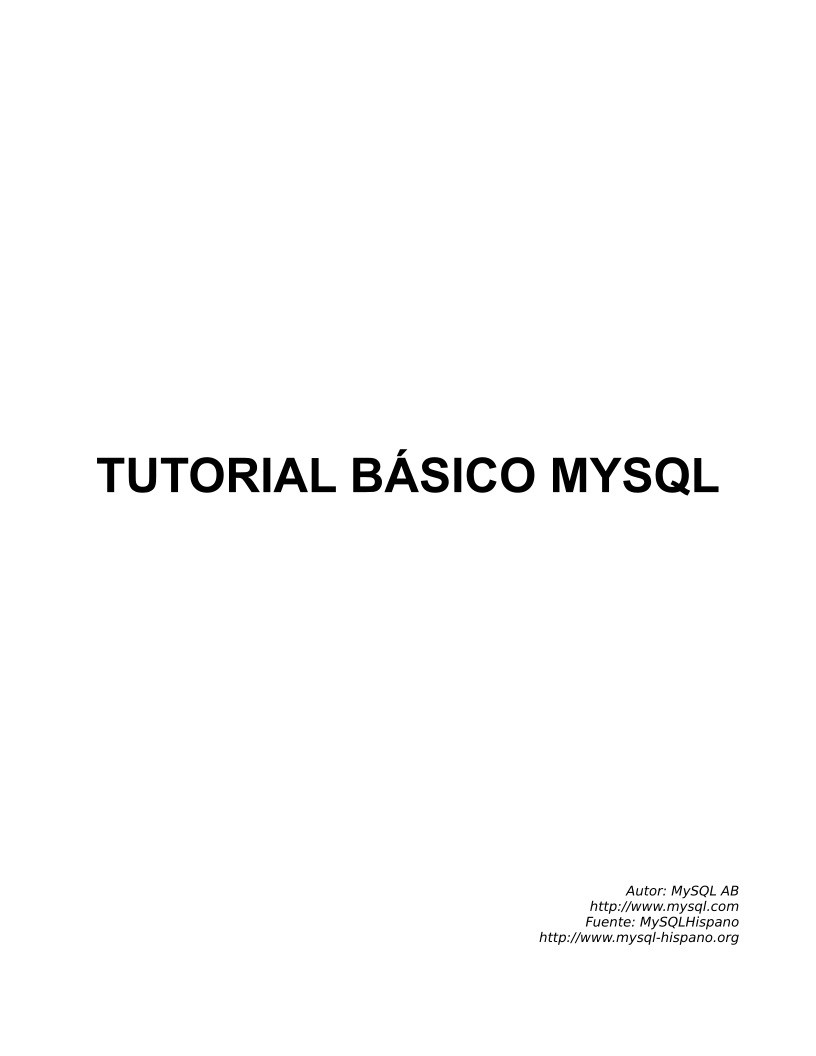

Comentarios de: Tutorial básico MySQL (1)